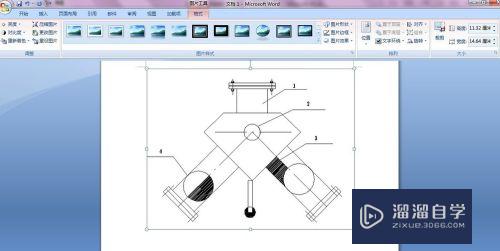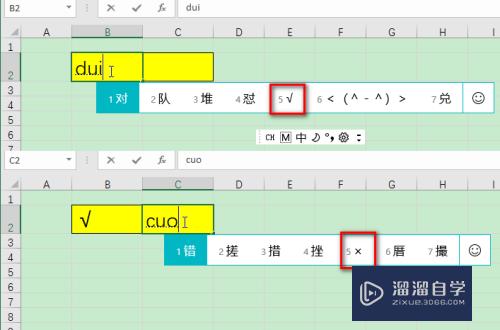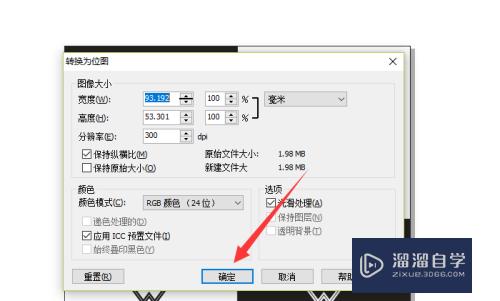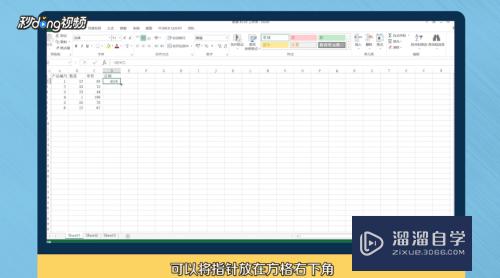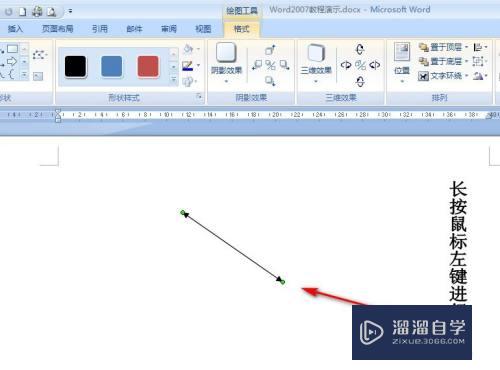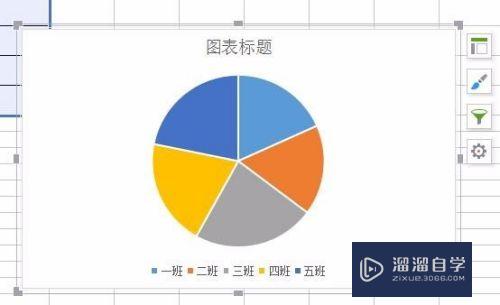CDR如何打开指定页码(cdr怎么设置对开页码)优质
用户在使用CDR软件进行图片文件的排版办公时。经常会因为同时建立多个页面导致无法精准定位单个页面中的内容。那么当用户遇到这一问题时不要慌张。小渲下面文章中讲解的指定页码打开方法。相信能够解决大家的问题
工具/软件
硬件型号:联想(Lenovo)天逸510S
系统版本:Windows7
所需软件:CDR X7
方法/步骤
第1步
打开一个拥有多个页码的文件页面
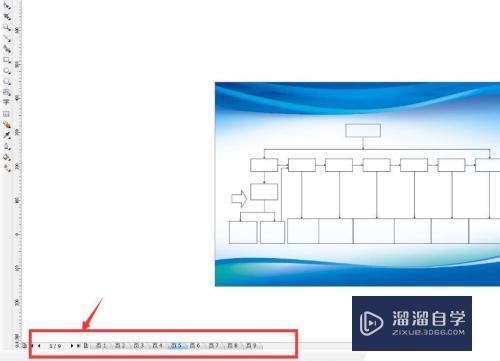
第2步
在上方的版面菜单中。点击下拉页中的转到某页选项

第3步
随后在弹出的定位页面窗口中。输入自己想要查找的页面。这里我们选择了页面9。并点击确定按钮
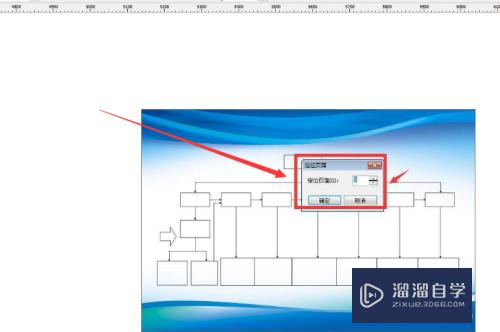
第4步
可以看到页码直接定位打开了页9的文件
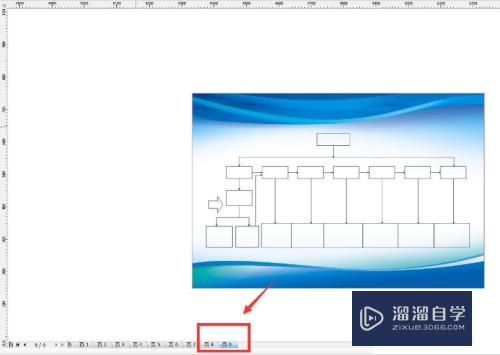
以上关于“CDR如何打开指定页码(cdr怎么设置对开页码)”的内容小渲今天就介绍到这里。希望这篇文章能够帮助到小伙伴们解决问题。如果觉得教程不详细的话。可以在本站搜索相关的教程学习哦!
更多精选教程文章推荐
以上是由资深渲染大师 小渲 整理编辑的,如果觉得对你有帮助,可以收藏或分享给身边的人
本文标题:CDR如何打开指定页码(cdr怎么设置对开页码)
本文地址:http://www.hszkedu.com/65628.html ,转载请注明来源:云渲染教程网
友情提示:本站内容均为网友发布,并不代表本站立场,如果本站的信息无意侵犯了您的版权,请联系我们及时处理,分享目的仅供大家学习与参考,不代表云渲染农场的立场!
本文地址:http://www.hszkedu.com/65628.html ,转载请注明来源:云渲染教程网
友情提示:本站内容均为网友发布,并不代表本站立场,如果本站的信息无意侵犯了您的版权,请联系我们及时处理,分享目的仅供大家学习与参考,不代表云渲染农场的立场!